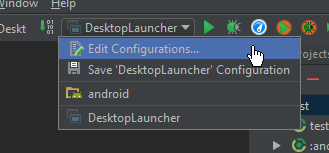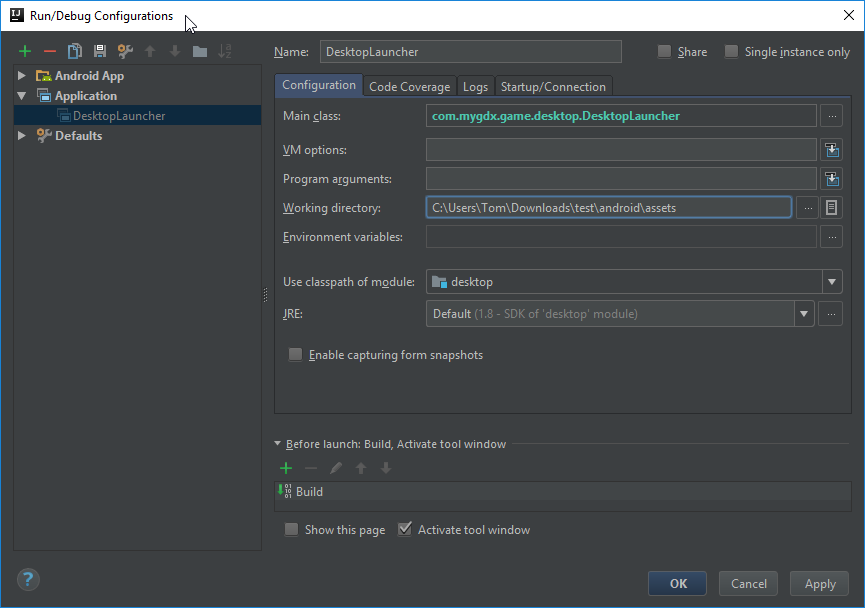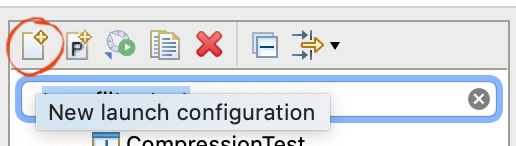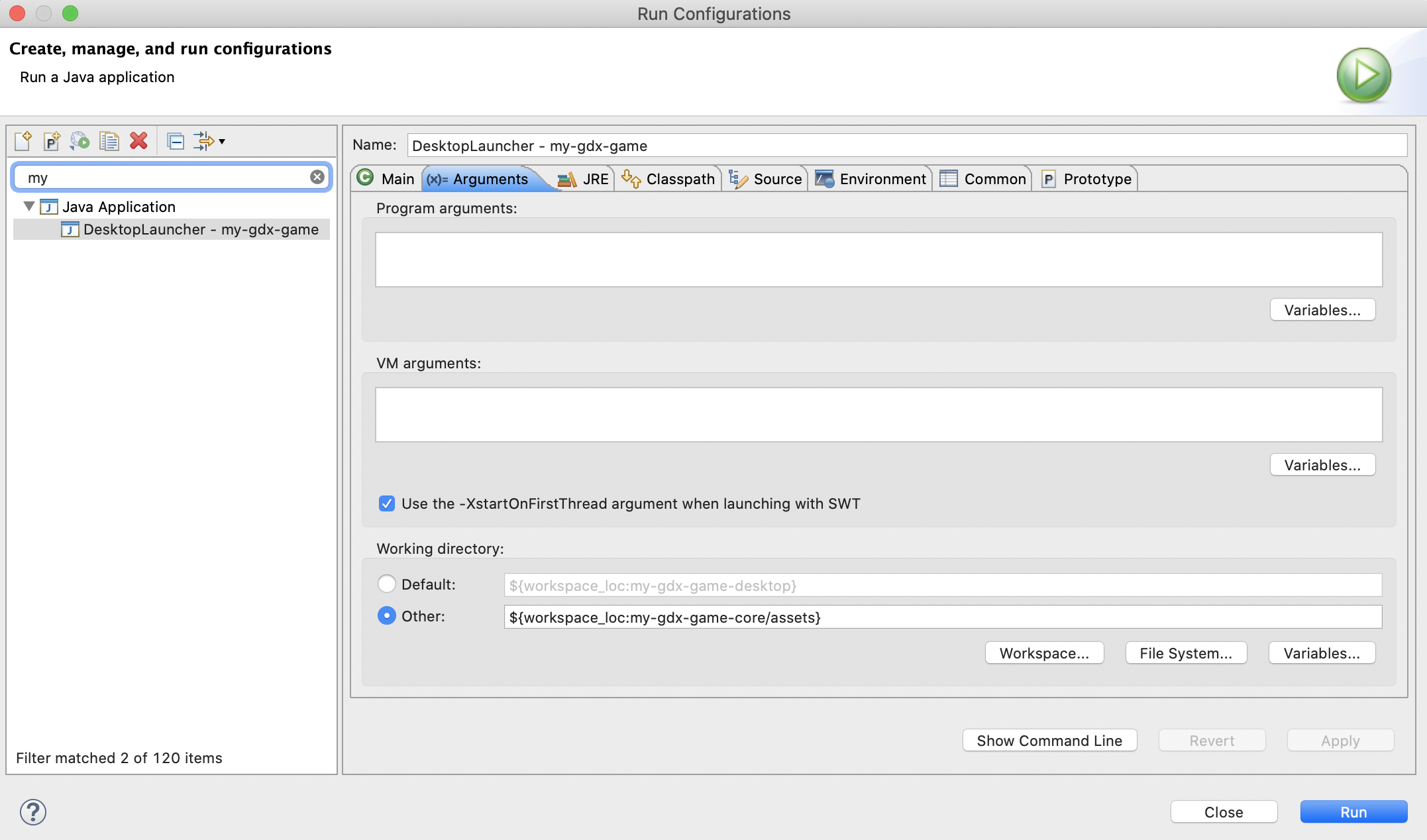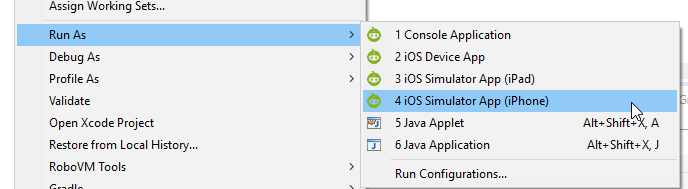- Importing & Running a Project
- Importing the Project
- Getting it Running
- Desktop
- In IDEA/Android Studio:
- In Eclipse:
- In NetBeans:
- Android
- In IDEA/Android Studio
- In Eclipse
- Command Line
- Gradle tasks are failing?
- What to do next?
- Android studio libgdx html
- Требования
- Видео урок
- Использование libGDX Установщика
- Структура Проекта
- [ libGDX ] Пишем полноценную игру под Android. Часть 1
Importing & Running a Project
Next up, you need to import your project into your IDE.
Set Up a Dev Environment
Generate a Project
Importing the Project
In IntelliJ IDEA or Android Studio, you can choose to open the build.gradle file and select “Open as Project” to get started.
In Eclipse, choose File -> Import. -> Gradle -> Existing Gradle Project (make sure that your freshly generated project is not located inside of your workspace).
In NetBeans it is File -> Open Project .
You may need to refresh the Gradle project after the initial import if some dependencies weren’t downloaded yet.
In IntelliJ IDEA/Android Studio, the Reimport all Gradle projects button is a pair of circling arrows at the top left in the Gradle tool window, which can be opened with View -> Tool Windows -> Gradle .
In Eclipse right click on your project Gradle -> Refresh Gradle Project .
Getting it Running
If you want to execute your freshly imported project, you have to follow different steps, depending on your IDE and the platform you are targeting.
Desktop
In IDEA/Android Studio:
- Extend the Gradle tab on the right sight of your window:
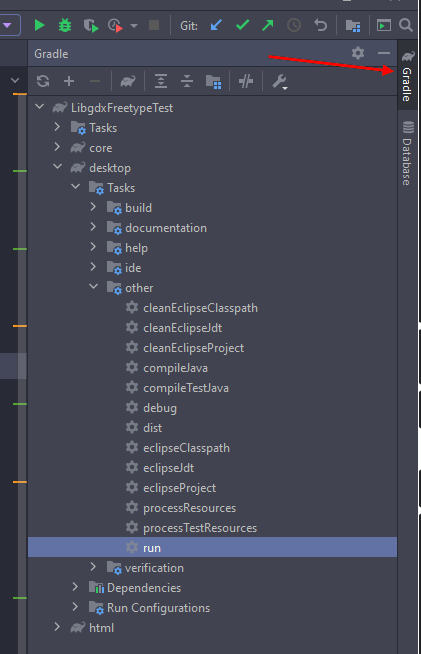
Expand the tasks of your project and then select: desktop -> other -> run.
In Android Studio 4.2, tasks are no longer shown by default. Go to Settings -> Experimental and uncheck Do not build Gradle task list during Gradle sync . Then sync the project via File -> Sync Project with Gradle Files
Alternatively, you can create a run configuration:
- Right click your DesktopLauncher class
- Select ‘Run DesktopLauncher.main()’. This should fail with missing assets, because we need to hook up the assets folder first.
- Open up Run Configurations
- Edit the Run Configuration that was just created by running the desktop project and set the working directory to point to your core/assets folder (or android/assets if you are using an Android subproject)
- Run your application using the run button
In Eclipse:
- Right click your desktop project -> Run as -> Run Configurations…
- On the right side, select Java Application:
- At the top left, click the icon to create a new run configuration:
- As Main class select your DesktopLauncher class
- After that, click on the Arguments tab
- At the bottom, under ‘Working directory’ select ‘Other’ -> Workspace…
- Then select your asset folder located in core/assets (or android/assets if you are using an Android subproject)
In NetBeans:
Right click the desktop project -> Run
Android
- IDEA/Android Studio: Right click AndroidLauncher -> Run AndroidLauncher
- Eclipse: Right click Android project -> Run As -> AndroidApplication
- NetBeans: Right click Android project -> Run As -> AndroidApplication
In IDEA/Android Studio
- Open Run/Debug Configurations
- Create a new run configuration for a RoboVM iOS application
- Select the provisioning profile and simulator/device target
- Run the created run configuration
For more information on using and configuring the RoboVM IntelliJ plugin please see the documentation.
In Eclipse
- Right click the iOS RoboVM project > Run As > RoboVM runner of your choice
For more information on using and configuring the RoboVM IntelliJ plugin please see the documentation.
HTML is best suited to be run on command line. You are welcome to manually setup GWT in the IDE of your choice if you are familiar with it, but the recommended way is to drop down to terminal or command prompt.
The HTML target can be run in Super Dev mode, which allows you to recompile on the fly, and debug your application in browser.
To do so, open up your favourite shell or terminal, change directory to the project directory and invoke the respective gradle task:
On Unix: If you get a permission denied error, set the execution flag on the gradlew file: chmod +x gradlew
You should see lots of text wizzing by, and if all goes well you should see the following line at the end:
You can then go to http://localhost:8080/index.html , to see your application running, with a recompile button.
For further info on configuring and debugging with SuperDev check the GWT documentation.
Command Line
All the targets can be run and deployed to via the command line interface.
Desktop:
Android:
The ANDROID_HOME environment variable needs to be pointing to a valid android SDK before you can do any command line wizardry for Android. On Windows, use: set ANDROID_HOME=C:/Path/To/Your/Android/Sdk ; on Linux and macOS: export ANDROID_HOME=/Path/To/Your/Android/Sdk . Alternatively you can create a file called “local.properties” with the following content: sdk.dir /Path/To/Your/Android/Sdk .
iOS:
HTML:
Gradle tasks are failing?
If whenever you invoke Gradle, the build or refresh fails to get more information, run the same command again and add the —debug parameter to the command, e.g.:
This will provide you with a stacktrace and give you a better idea of why gradle is failing.
What to do next?
Now that you’re done with the set up, you can get to do some real coding. Take a look at our post A Simple Game for a step-by-step guide.
Источник
Android studio libgdx html
libGDX сильно ориентирован на разработку в Eclipse и как back-end Android и HTML/GWT. В этой статье рассказывается, как настроить libGDX проект в Eclipse. Если вы используете IntelliJ, тогда вам следует посмотреть это руководство как пользоваться libdgx и IntelliJ IDEA. Если вы предпочитаете использовать другие среды разработки, то, пожалуйста, перейдите в конец страницы, чтобы посмотреть детали.
Требования
Для платформ Windows, Linux, Mac OS X, Android и HTML5 вам необходимо:
- Java Development Kit (JDK).
- Eclipse, обычно достаточно «Eclipse IDE for Java Developers».
- Android SDK и Eclipse ADT плагин, просто следуйте инструкциям установки. Если вы работаете с исходниками, убедитесь, что установлены все платформы из Android SDK manager!.
- Google Web Toolkit.
В добавление к iOS back-end вам необходимо:
- Мас, так как iOS развертывание не работает на Windows и Linux.
- Последняя версия XCode, которую можно бесплатно загрузить в OS X App Store.
- RoboVM, просто установите Eclipse плагин. Не забудьте почаще обновлять его.
Видео урок
Вы может посмотреть видео (на английском), если не хотите читать статью полностью.
Использование libGDX Установщика
Начиная с версия 0.9.3 libGDX поставляется с легким в использовании приложением называем — «Установщик libGDX» от Aurelien Ribon. Следующие шаги описывают все что вам необходимо чтобы разрабатывать для Desckop, Android, iOS и HTML5.
- Скачайте dgx-setup-ui.jar. В него входит stable и nightly релиз.
- Запустите jar двойным кликом или из командной строки выполнив java -jar gdx-setup-ui.jar
-
- Укажите вашу конфигурацию для проекта (Configuration Panel).
- Укажите stable/nightly zip архив ligdgx релиза или нажмите одну из кнопок чтобы скачать последний stable/nightly релиз (Library Selection Panel). Если хотите разворачивать на iOS, то используйте nightlies.
- Нажмите на «Generate projects» кнопку (Generation Panel).
- Запустите Eclipse и импортируйте сгенерированные проекты в workspace.
-
- File -> Import -> Existing Projects into Workspace.
- Нажмите «Browse», укажите директорию со сгенерированными проектами.
- Убедитесь в том, что все проекты выбраны и нажмите «Finish».
- Чтобы исправить ошибки HTML5/GWT проекта, перейдите к «Problems» просмотру, нажмите правую кнопку мыши на сообщение о ошибки «The GWT SDK JAR gwt-servlet.jar is missing in the WEB-INF/lib directory» и выберите «Quick Fix». Нажмите «Finish».
Структура Проекта
Предположим, вы создали проект с именем «my-gdx-game» в Setup UI и получили 4 проекта.
- Core проект (my-gdx-game) — содержит весь код нашего приложения, не учитывая так называемые Starter классы. Все другие проекты ссылаются на данный проект. Такой проект обычно называют базовым проектом (core project).
- Android проект (my-gdx-game-android) — содержит Starter класс и другие необходимые файлы для запуска приложения на Android платформе. В assets директории находятся assets вашего приложения для всех платформ.
- Desktop проект (my-gdx-game-desktop) — содержит Starter класс для запуска приложения на desktop. Ссылается на asset директорию Android проекта и на основной проект.
- HTML5 проект (my-gdx-game-html) — содержит Starter класс и другие необходимые файлы для запуска приложения на обычного HTML5 приложения. Ссылается на asset директорию Android проекта (см. gwt.xml файл) и на основной проект.
- iOS проект (my-gdx-game-ios) — содержит Starter класс и другие необходимые файлы для запуска приложения на обычного iOS приложения. Ссылается на asset/data директорию Android проекта. Проект содержит Ant скрипт, который выполняется перед каждой сборкой, которая компилирует код основного проекта в .Net (.dll файл), который используется при сборки нативного iOS приложения. Пожалуйста, прочитайте эту статью для большей информации о iOS beck-end.
Все ваши asset ресурсы приложения должны храниться в assets директории Android проекта. Desktop, iOS и HTML5 проекты ссылают на эту директорию, так что не нужно дублировать assets ресурсы.
Замечание для iOS
Xamarin Studio не добавляет автоматически файлы, которые вы положили в asset директорию Android проекта. Вы должны добавить их самостоятельно нажав правую кнопку мыши на проекте и связать файлы. Вам далее необходимо установить «Build Action» для каждого нового добавленного файла, иначе файлы не будут включены в финальную сборку. Также, прочитайте эту статью. Вам нужно будет манипулировать скриптами входящими в iOS SDK.
Источник
[ libGDX ] Пишем полноценную игру под Android. Часть 1
Здравствуйте! Я решил попробовать себя на поприще game-dev’а и заодно рассказать и показать как это было. Вторая часть здесь.
Игра представляет собой экран, на котором расположены созвездия. Каждая звезда этого созвездия имеет свой цвет (нота). Например, ноту «До» обычно представляют красным цветом, а «Ми» — желтым. Вот что получится в итоге:
Итак, каждый уровень — новое созвездие и новая мелодия. Звезды играют первые четыре ноты, а затем вы должны повторить их в той же последовательности. Затем, к первым четырем нотам добавляются еще четыре и так далее, пока уровень не будет пройден.
Писать будем, используя фреймворк libGDX. Мне он больше всех понравился, как новичку в этом деле. Да и информации по нему я нашел больше. Итак, приступим.
Что нам понадобится:
- Eclipse
- Gradle
- Android SDK
- libGDX последней версии
- Голова + руки + терпение
Я не буду создавать проект вручную. Мне проще воспользоваться gdx-setup. Итак, запускаем ее:
- Name: «Songs of the Space»
- Package: «ru.yoursite.songs_of_the_space»
- Game Class: «MyGame»
- Destination: path/to/your/workspace/songs_of_the_space
- Android SDK: path/to/your/sdk
- libGDX Version: Nightlies
- Sub Projects: Desktop, Android
- Extentions: «Freetype»
Нажимаем Generate и, после окончания процесса, идем в Eclipse.
В Eclipse выбираем Import -> Gradle -> Gradle Project. Затем Browse.. ищем наш проект и затем Build. После завершения выбираем все проекты и наживаем Finish. После завершения у вас в списке проектов появятся наши проекты. Сразу идем в основной проект (core) -> MyGame.java. Очищаем все, что создал gdx, а также наследуемся не от ApplicationAdapter, а от Game. В итоге, класс должен получить вид:
Далее. Создадим новый пакет, назовем его screens. И в нем три класса:
- MainMenuScreen — будет отвечать за начальный экран приложения
- LevelScreen — будет отвечать за экран выбора уровней
- PlayScreen — будет отвечать за игровой экран
Все они должны наследоваться от интерфейса Screen. Добавляем все методы, которые требует наше наследование, закрываем все, кроме MainMenuScreen. В нем пишем следующее:
Далее. Делаем импорт зависимостей (Shift + Ctrl + O). И идем в основной класс MyGame.java. В него добавим следующее:
Делаем импорты и создаем новый package с именем managers (например). В нем класс XMLparse.java. Зачем это нужно? Затем, что уровни и многое другое мы будем брать из xml файлов. Кстати, создайте в папке assets (android проект -> assets) папку xml. В ней папки:
В папку fonts положите шрифт. А в папке xml, создайте папку levels. Обновите Desktop проект ( F5 ), чтобы он подхватил все это. И теперь, давайте наполним наш класс XMLparse.java. В него пишем следующее:
Ну что? Давайте наконец наполним класс LevelScreen.java. Но перед этим создайте пару xml файлов в папке assets -> xml -> levels с именами 1.xml, 2.xml и так далее. А в класс напишем следующее:
Ух, много уже написал. В следующей части (если эта пройдет все этапы публикации) мы сделаем следующее:
- Наполним класс PlayScreen
- Добавим объекты звезд, нот и еще кое-чего
Спасибо за внимание!
Я настолько спешил со статьей, что забыл описать один важный момент, из-за которого проект не запустится. Прошу прощения. Итак, нам также нужно создать свой класс сцены (Stage), который будет наследником libGDX Stage. Идем в наш package managers и создаем в нем класс с именем PlayStage.java. Его код:
Теперь, в LevelScreen мы создаем объект класса PlayStage, а не Stage и ошибок больше быть не должно. И еще одно дополнение. Подготовим класс PlayScreen, так как ему требуется указать конструктор с параметрами. Напишем его и сгенерируем остальные методы, чтобы компилятор не ругался. Код:
Источник